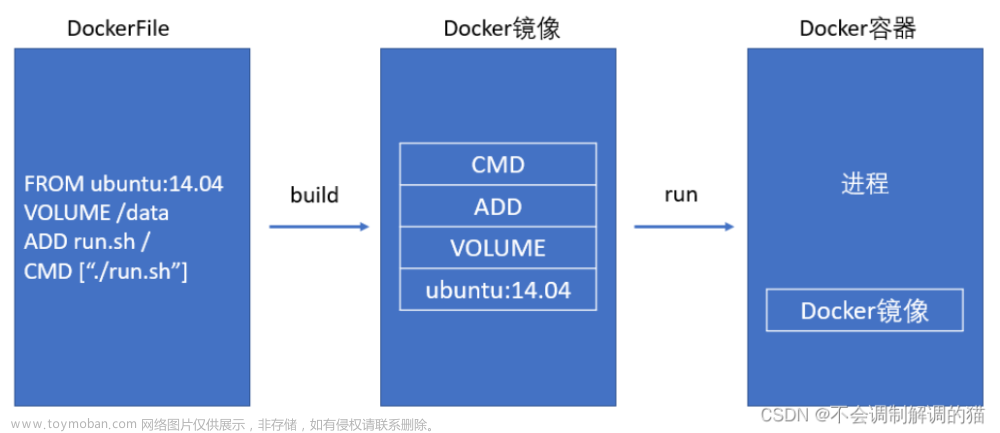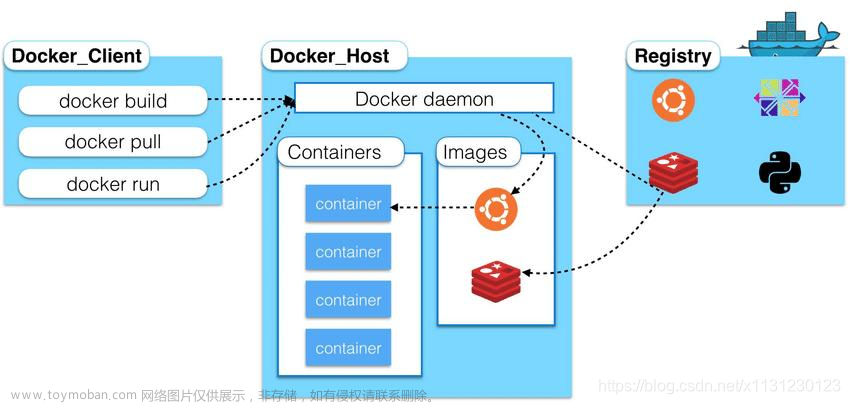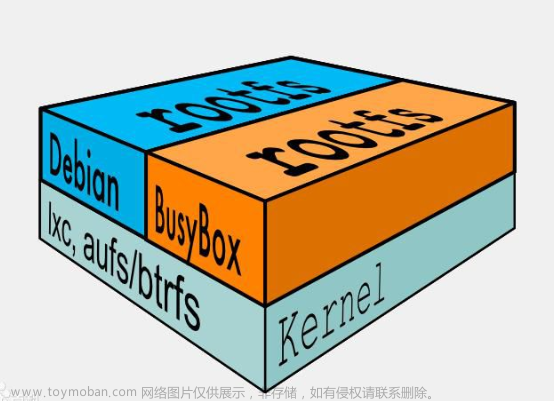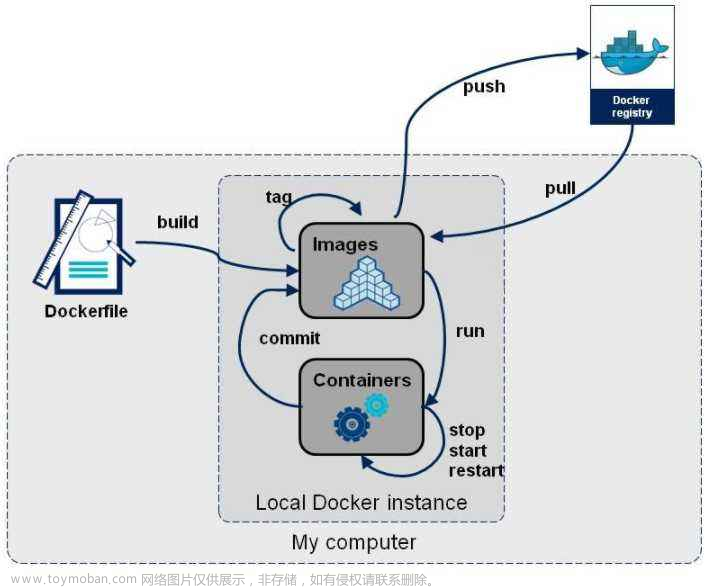一、dockerfile概念
1、dockerfile介绍
dockerfile是自定义镜像的一套规则,dockerfie由多条指令构成,Dockerfile中的每一条指令都会对应于Docker镜像中的每一层。Docker镜像是一个特殊的文件系统,除了提供容器运行时所需的程序、库、资源、配置等文件外,还包含了一些为运行时准备的一些配置参数(如匿名卷、环境变量、用户等)。镜像不包含任何动态数据,其内容在构建之后也不会被改变。
dockerfile的原理就是镜像分层:
- Dockerfile中的每个指令都会创建一个新的镜像层(是一个临时的容器,执行完后将不再存在,再往后进行重新的创建与操作)。
- 镜像层将被缓存和复用(后续的镜像层将基于前面的一层,每一层都会有下面几层的缓存)
- 当dockerfile的指令修改了,复制的文件变化了,或者构建镜像时指定的变量不同了(后续操作必然更改前面的镜像层),那么对应的镜像层缓存就会失效(自动销毁)。
- 某一层的镜像缓存失效之后,它之后的镜像层缓存都会失效(第一层不成功,那么第二层也不成功,相当于地基)。
- 容器的修改并不会影响镜像,如果在某一层中添加一个文件,在下一层中删除它,镜像中依然会包含该文件。
2、基于dockerfile创建
联合文件系统(UnionFS)
UnionFS(联合文件系统):Union文件系统(UnionFS)是一种分层、轻量级并且高性能的文件系统,它支持对文件系统的修改作为一次提交来一层层的叠加,同时可以将不同目录挂载到同一个虚拟文件系统下。AUFS OverlayFS 及 Devicemapper 都是一种 UnionFS。Union文件系统是Docker镜像的基础。镜像可以通过分层来进行继承,基于基础镜像(没有父镜像),可以制作各种具体的应用镜像。
特性:一次同时加载多个文件系统,但从外面看起来,只能看到一个文件系统,联合加载会把各层文件系统叠加起来,这样最终的文件系统会包含所有底层的文件和目录。我们下载的时候看到的一层层的就是联合文件系统。
3、docker镜像加载原理
(1)Docker的镜像实际上由一层一层的文件系统组成,这种层级的文件系统就是UnionFS。
(2)bootfs主要包含bootloader和kernel,bootloader主要是引导加载kernel,Linux刚启动时会加载bootfs文件系统。
(3)在Docker镜像的最底层是bootfs,这一层与我们典型的Linux/Unix系统是一样的,包含boot加载器和内核。当boot加载完成之后整个内核就都在内存中了,此时内存的使用权已由bootfs转交给内核,此时系统也会卸载bootfs。
(4)rootfs,在bootfs之上。包含的就是典型Linux系统中的/dev,/proc,/bin,/etc等标准目录和文件。rootfs就是各种不同的操作系统发行版,比如Ubuntu,Centos等等。
(5)我们可以理解成一开始内核里什么都没有,操作一个命令下载debian,这时就会在内核上面加了一层基础镜像;再安装一个emacs,会在基础镜像上叠加一层image;接着再安装一个apache,又会在images上面再叠加一层image。最后它们看起来就像一个文件系统即容器的rootfs。在Docker的体系里把这些rootfs叫做Docker的镜像。但是,此时的每一层rootfs都是read-only的,我们此时还不能对其进行操作。当我们创建一个容器,也就是将Docker镜像进行实例化,系统会在一层或是多层read-only的rootfs之上分配一层空的read-write的rootfs。
为什么docker的centos镜像只有200M多一点
因为docker镜像只有rootfs和其他镜像层,共用宿主机的linux内核(bootfs),因此很小。
bootfs + rootfs :作用是加载、引导内核程序 + 挂载使用linux 操作系统(centos ubantu)等等一些关键的目录文件就是说bootsfs用内核的,rootfs用自己的。
对于一个精简的os,rootfs可以很小,只需要包括最基本的命令、工具和程序库就可以了,因为底层直接用Rost的kernel,自己只需要提供rootfs就行了。所以对于不同的linux发行版,bootfs基本是一致的,rootfs会有差别,所以不同的发行版可以公用bootfs。
二、镜像的创建
镜像的创建有三种方法:
-
基于已有镜像创建
-
基于本地模板创建
-
基于Dockerfile创建(重点)
1、基于现有镜像创建
首先启动一个镜像,在容器里做修改
[root@localhost ~]#docker create -it centos:7 /bin/bash
[root@localhost ~]#docker ps -a
CONTAINER ID IMAGE COMMAND CREATED STATUS PORTS NAMES
49393ec48839 centos:7 "/bin/bash" 6 seconds ago Created modest_leakey
f03cadbb1068 centos:7 "/bin/bash" 21 hours ago Exited (137) 11 minutes ago web2
bd1810514f76 centos:7 "/bin/bash" 21 hours ago Exited (0) 21 hours ago test2
40f6b40309af centos:7 "/bin/bash" 21 hours ago Exited (0) 21 hours ago test1
792bcc4b5f18 centos:7 "/bin/bash" 21 hours ago Exited (0) 21 hours ago test11
[root@localhost ~]#docker start 49393ec48839
49393ec48839
[root@localhost ~]#docker commit -m "new" -a "zz" 49393ec48839 centos:7
commit 常用选项:
-m:说明信息
-a:作者信息
-p:生成过程中停止容器的运行
[root@localhost ~]#docker images

2、基于本地模板创建
通过导入操作系统模板文件可以生成镜像,模板可以从OPENVZ开源项目下载,下载地址为:
https://wiki.openvz.org/Download/template/precrated
[root@localhost opt]#docker import debian-7.0-x86-minimal.tar.gz -- debian:zt #生成镜像
[root@localhost opt]#docker images
REPOSITORY TAG IMAGE ID CREATED SIZE
debian zt 00ba511136f7 5 seconds ago 215MB
centos 7 297c214ceffa 8 minutes ago 204MB
nginx latest 605c77e624dd 15 months ago 141MB
centos <none> eeb6ee3f44bd 19 months ago 204MB
[root@localhost opt]#docker run -itd debian:zt /bin/bash #启动并查看
[root@localhost opt]#docker ps -a

3、基于dockerfile创建
-
dockerfile是由一组指令组成的文件
-
dockerfile每行支持一条指令,每条指令可携带多个参数,一条指令可以用&&方式,去写多条指令。
-
dockerfile支持以“#”为开头的注释
(1)dockerfile结构
基础镜像信息(Linux发行版:centos ubantu suse debian alpine redhat)
维护者信息(docker search可查看)
镜像操作指令(tar yum make)
容器启动时执行指令(cmd[“/root/run.sh”] 、entrypoint都是系统启动时,第一个加载的程序/脚本/命令)
(2)构建镜像命令
可以在构建镜像时指定资源限制
在编写Dockerfile时,有严格的格式需要遵循:
- 第一行必须使用FROM指令指明所基于的镜像名称。
- 之后使用MAINTAINER指令说明维护该镜像的用户信息。
- 然后是镜像操作相关指令,如RUN指令。每运行一条指令,都会给基础镜像添加新的一 层。
- 最后使用CMD指令指定启动容器时要运行的命令操作。
例:
docker build -t nginx:test .
#基于dockerfile文件构建镜像命令
完整的写法: docker build -f dockerfile -t nginx:new .
docker build : 基于dockerfile 构建镜像
-f :指定dockerfile 文件(默认不写的话指的是当前目录)
-t :(tag) 打标签 ——》nginx:new
. :专业说法:指的是构建镜像时的上下文环境,简单理解:指的当前目录环境中的文件
三、Dockerfile编写
1、dockerfile操作指令

(1)FROM 镜像
指定新镜像所基于的基础镜像,第一条指令必须为FROM 指令,每创建一个镜像就需要一条 FROM 指令
(2)MAINTAINER 名字
说明新镜像的维护人信息
(3)RUN 命令
在所基于的镜像上执行命令,并提交到新的镜像中
(4)ENTRYPOINT [“要运行的程序”, “参数 1”, “参数 2”]
设定容器启动时第一个运行的命令及其参数。
可以通过使用命令docker run --entrypoint 来覆盖镜像中的ENTRYPOINT指令的内容。
exec格式(数值格式):ENTRYPOINT [“命令”,“选项”,“参数”]
shell格式:ENTRYPOINT 命令 选项 参数
(5)CMD [“要运行的程序”, “参数1”, “参数2”]
上面的是exec形式,shell形式:CMD 命令 参数1 参数2
启动容器时默认执行的命令或者脚本,Dockerfile只能有一条CMD命令。如果指定多条命令,只执行最后一条命令。如果在docker run时指定了命令或者镜像中有ENTRYPOINT,那么CMD就会被覆盖。
CMD 可以为 ENTRYPOINT 指令提供默认参数。
(6)EXPOSE 端口号
指定新镜像加载到 Docker 时要开启的端口
(7)ENV 环境变量 变量值
设置一个环境变量的值,会被后面的 RUN 使用
linxu PATH=$PATH:/opt
ENV PATH $PATH:/opt
(8)ADD 源文件/目录 目标文件/目录
将源文件复制到镜像中,源文件要与 Dockerfile 位于相同目录中,或者是一个 URL
(9)COPY 源文件/目录 目标文件/目录
只复制本地主机上的文件/目录复制到目标地点,源文件/目录要与Dockerfile 在相同的目录中
(10)VOLUME [“目录”]
在容器中创建一个挂载点
(11)USER 用户名/UID
指定运行容器时的用户
(12)WORKDIR 路径
为后续的 RUN、CMD、ENTRYPOINT 指定工作目录
(13)ONBUILD 命令
指定所生成的镜像作为一个基础镜像时所要运行的命令。
当在一个Dockerfile文件中加上ONBUILD指令,该指令对利用该Dockerfile构建镜像(比如为A镜像)不会产生实质性影响。
但是当编写一个新的Dockerfile文件来基于A镜像构建一个镜像(比如为B镜像)时,这时构造A镜像的Dockerfile文件中的ONBUILD指令就生效了,在构建B镜像的过程中,首先会执行ONBUILD指令指定的指令,然后才会执行其它指令。
(14)HEALTHCHECK
健康检查
cmd和entrypoint区别:
docker run后面的参数会将CMD指定的参数进行覆盖。ENTRYPOINT与CMD的区别是不可以被docker run 后的参数覆盖,会把docker run后面的参数传递给ENTRYPOINT指定的参数。
优先级
docker run 指定命令 —> entrypoint—>cmd
2、ADD和copy区别
首先都有本地复制和目录 到镜像功能,add复制tar命令压缩包 会自动解压。
url拉取目录来复制,cp只能复制本地主机文件/目录到镜像。Dockerfile中的COPY指令和ADD指令都可以将主机上的资源复制或加入到容器镜像中,都是在构建镜像的过程中完成的.copy只能用于复制(节省资源)。
ADD复制的同时,如果复制的对象是压缩包,ADD还可以解压(消耗资源)。
四、镜像分层原理
1、docker镜像分层
-
docker镜像位于bootfs(内核)之上
-
每一层镜像的下一层成为父镜像
-
第一层镜像成为base image(操作系统环境镜像)
-
容器层(可读可写,为了给用户操作),在最顶层
-
容器层以下都是readonly

2、bootfs (boot file system) 内核空间
bootloader主要是引导加载kernel, Linux刚启动时会加载bootfs文件系统,在Docker镜像的最底层是bootfs。这一层与我们典型的Linux/Unix系统是一样的,包含boot加载器和内核。当boot加载完成之后整个内核就都在内存中了,此时内存的使用权已由bootfs转交给内核,此时系统也会卸载bootfs。在linux操作系统中(不同版本的linux发行版本),linux加载bootfs时会将rootfs设置为read-only,系统自检后会将只读改为读写,让我们可以在操作系统中进行操作。
rootfs (root file system) 内核空间
在bootfs之上(base images,例如centos 、ubuntu)
包含的就是典型 Linux 系统中的 /dev, /proc, /bin, /etc 等标准目录和文件
rootfs就是各种不同的操作系统发行版,比如Ubuntu,Centos等等
五、dockerfile构建镜像实例
1、构建镜像tomcat实例
[root@localhost opt]#mkdir tomcat #创建tomcat目录
[root@localhost opt]#cd tomcat
[root@localhost tomcat]#ls #上传所需软件包
apache-tomcat-9.0.16.tar.gz Dockerfile jdk-8u201-linux-x64.tar.gz
[root@localhost tomcat]#vim Dockerfile
FROM centos:7
MAINTAINER [zz]
ADD jdk-8u201-linux-x64.tar.gz /usr/local
ADD apache-tomcat-9.0.16.tar.gz /usr/local
WORKDIR /usr/local
RUN mv apache-tomcat-9.0.16 tomcat
RUN mv jdk1.8.0_201 java
ENV JAVA_HOME /usr/local/java
ENV CLASS_PATH $JAVA_HOME/lib/tools.jar:$JAVA_HOME/lib/dt.jar
ENV PATH $JAVA_HOME/bin:$PATH
EXPOSE 8080
CMD ["/usr/local/tomcat/bin/catalina.sh","run"]
[root@localhost tomcat]#docker build -t tomcat:new . #构建镜像
[root@localhost tomcat]#docker run -itd -p 2023:8080 tomcat:new #运行容器并指定端口
[root@localhost tomcat]#docker ps -a
----真机访问----
http://宿主机ip:2023



2、构建镜像httpd实例
[root@localhost ]#mkdir /opt/apache #建立工作目录
[root@localhost opt]#cd /opt/apache/
[root@localhost apache]#vim Dockerfile #创建dockerfile文件
FROM centos:7
#基于基础镜像指定centos:7,注意本机要有此基础镜像
MAINTAINER this is apache image <zz>
#说明镜像维护人信息,指定用户为zz
RUN yum -y update
#此内容若保存可注释
RUN yum -y install httpd
镜像run指令指定启动内容后的运行命令,yum安装update和httpd服务
EXPOSE 80
#开启80端口
ADD index.html /var/www/html/index.html
#复制宿主机的index.html文件到容器的/var/www/html/index.html
ENTRYPOINT ["/usr/sbin/apachectl"]
CMD ["-D","FOREGROUND"]
#使用前台启动apache,使用绝对路径
[root@localhost apache]#echo "this is zz web" >index.html
#准备网站的网页,注必须在和dockerfile文件相同的目录
[root@localhost apache]#docker run -d -p 50221:80 httpd:centos #运行容器并映射端口


3、构建镜像nginx实例
[root@localhost ~]#mkdir /opt/nginx #创建nginx目录
[root@localhost ~]#cd /opt/nginx/
[root@localhost nginx]#vim Dockerfile
FROM centos:7
#基于基础镜像
MAINTAINER this is nginx image <zt>
#用户信息,镜像维护用户为zt
RUN yum -y update
#此内容若保存可注释
RUN yum -y install pcre-devel zlib-devel gcc gcc-c++ make
RUN useradd -M -s /sbin/nologin nginx
#安装编译安装工具
ADD nginx-1.12.0.tar.gz /opt/
#上传nginx软件包
WORKDIR /opt/nginx-1.12.0
RUN ./configure \
--prefix=/usr/local/nginx \
--user=nginx \
--group=nginx \
--with-http_stub_status_module && make && make install
ENV PATH /usr/local/nginx/sbin:$PATH
#指定工作目录
EXPOSE 80
EXPOSE 443
#指定http和https端口
RUN echo "daemon off;" >> /usr/local/nginx/conf/nginx.conf
#关闭nginx在后台运行
ADD run.sh /run.sh
RUN chmod 755 /run.sh
CMD ["/run.sh"]
#添加宿主机中run.sh到容器中
#保存退出
[root@localhost nginx]#vim run.sh
#创建run.sh脚本,注意必须和dockerfile在同一路径下,内容如下
#!/bin/bash
/usr/local/nginx/sbin/nginx
#保存退出
 文章来源:https://www.toymoban.com/news/detail-422355.html
文章来源:https://www.toymoban.com/news/detail-422355.html
[root@localhost nginx]#docker run -itd -P nginx:centos
[root@localhost nginx]#docker ps -a
真机访问
http://宿主机ip:2023

 文章来源地址https://www.toymoban.com/news/detail-422355.html
文章来源地址https://www.toymoban.com/news/detail-422355.html
到了这里,关于Docker容器---dockerfile简介的文章就介绍完了。如果您还想了解更多内容,请在右上角搜索TOY模板网以前的文章或继续浏览下面的相关文章,希望大家以后多多支持TOY模板网!